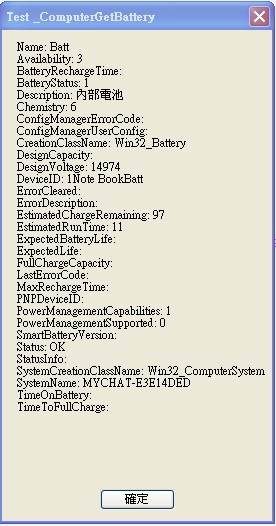如果需要,還可以在這裡上找到其它WMI中關於Win32_Battery
網頁中有提供vbscript的範例,有需要的人可以自行看看囉
實作方式,我直接採用CompuInfo這一個UDF來解決
(這一個UDF它都是用WMI的方法去取得自己所需要的資訊的)
(請參閱autoit - 取得電腦軟硬體資訊一文)
呼叫CompuInfo函式庫中的_ComputerGetBattery($Battery)
即可以取得所需的資訊
程式範例如下:
#include <_CompInfo.au3>
Dim $Battery
_ComputerGetBattery($Battery)
If @error Then
$error = @error
$extended = @extended
Switch $extended
Case 1
_ErrorMsg($ERR_NO_INFO)
Case 2
_ErrorMsg($ERR_NOT_OBJ)
EndSwitch
EndIf
For $i = 1 To $Battery[0][0] Step 1
MsgBox(0, "Test _ComputerGetBattery", "Name: " & $Battery[$i][0] & @CRLF & _
"Availability: " & $Battery[$i][1] & @CRLF & _
"BatteryRechargeTime: " & $Battery[$i][2] & @CRLF & _
"BatteryStatus: " & $Battery[$i][3] & @CRLF & _
"Description: " & $Battery[$i][4] & @CRLF & _
"Chemistry: " & $Battery[$i][5] & @CRLF & _
"ConfigManagerErrorCode: " & $Battery[$i][6] & @CRLF & _
"ConfigManagerUserConfig: " & $Battery[$i][7] & @CRLF & _
"CreationClassName: " & $Battery[$i][8] & @CRLF & _
"DesignCapacity: " & $Battery[$i][9] & @CRLF & _
"DesignVoltage: " & $Battery[$i][10] & @CRLF & _
"DeviceID: " & $Battery[$i][11] & @CRLF & _
"ErrorCleared: " & $Battery[$i][12] & @CRLF & _
"ErrorDescription: " & $Battery[$i][13] & @CRLF & _
"EstimatedChargeRemaining: " & $Battery[$i][14] & @CRLF & _
"EstimatedRunTime: " & $Battery[$i][15] & @CRLF & _
"ExpectedBatteryLife: " & $Battery[$i][16] & @CRLF & _
"ExpectedLife: " & $Battery[$i][17] & @CRLF & _
"FullChargeCapacity: " & $Battery[$i][18] & @CRLF & _
"LastErrorCode: " & $Battery[$i][19] & @CRLF & _
"MaxRechargeTime: " & $Battery[$i][20] & @CRLF & _
"PNPDeviceID: " & $Battery[$i][21] & @CRLF & _
"PowerManagementCapabilities: " & $Battery[$i][22] & @CRLF & _
"PowerManagementSupported: " & $Battery[$i][23] & @CRLF & _
"SmartBatteryVersion: " & $Battery[$i][24] & @CRLF & _
"Status: " & $Battery[$i][25] & @CRLF & _
"StatusInfo: " & $Battery[$i][26] & @CRLF & _
"SystemCreationClassName: " & $Battery[$i][27] & @CRLF & _
"SystemName: " & $Battery[$i][28] & @CRLF & _
"TimeOnBattery: " & $Battery[$i][29] & @CRLF & _
"TimeToFullCharge: " & $Battery[$i][30])
Next
下圖是在我的電腦執行的畫面,參數如下所示:
EstimatedChargeRemaining:還有幾%的電
EstimatedRunTime:還有幾分鐘的電